pdfelement可以为我们的PDF文件进行内容的添加和编辑操作,其中还可以根据自己的需求为PDF文件进行水印的添加,在该软件进行水印添加是免费操作的,当我们进入到添加水印的页面中,
pdfelement可以为我们的PDF文件进行内容的添加和编辑操作,其中还可以根据自己的需求为PDF文件进行水印的添加,在该软件进行水印添加是免费操作的,当我们进入到添加水印的页面中,可以直接输入自己需要的文字水印,或者是从本地文件夹添加图片设置成图片水印,在设置水印的过程中可以自定义选择水印显示的位置,以及显示的大小,让添加的水印体现在合适的位置,下方是关于如何使用pdfelement为PDF文档添加水印的具体操作方法,如果你需要的情况下可以看看方法教程,希望对大家有所帮助。
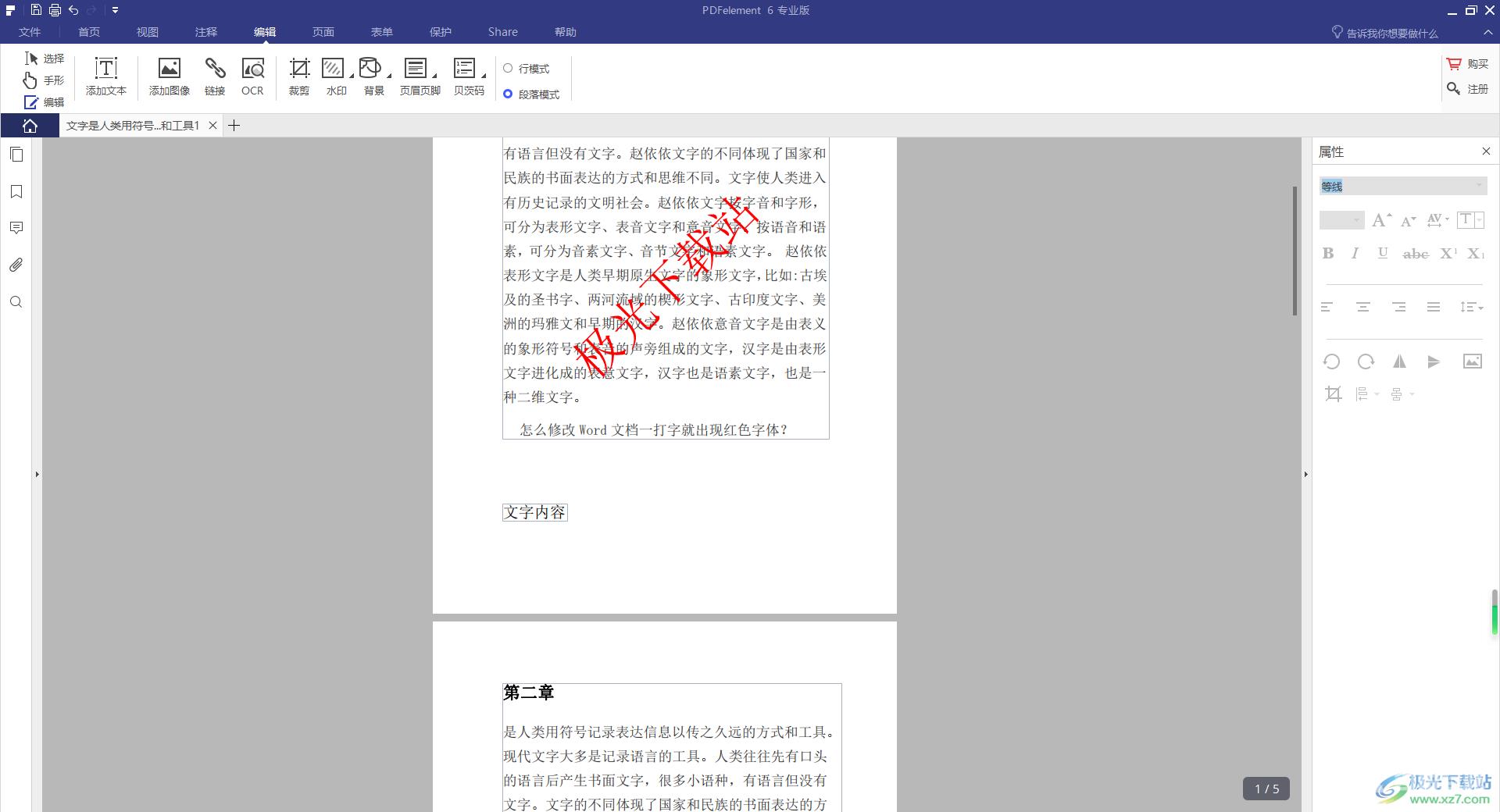
方法步骤
1.首先在电脑中将pdfelement点击打开,在页面上直接点击进入到【PDF编辑】选项页面中。
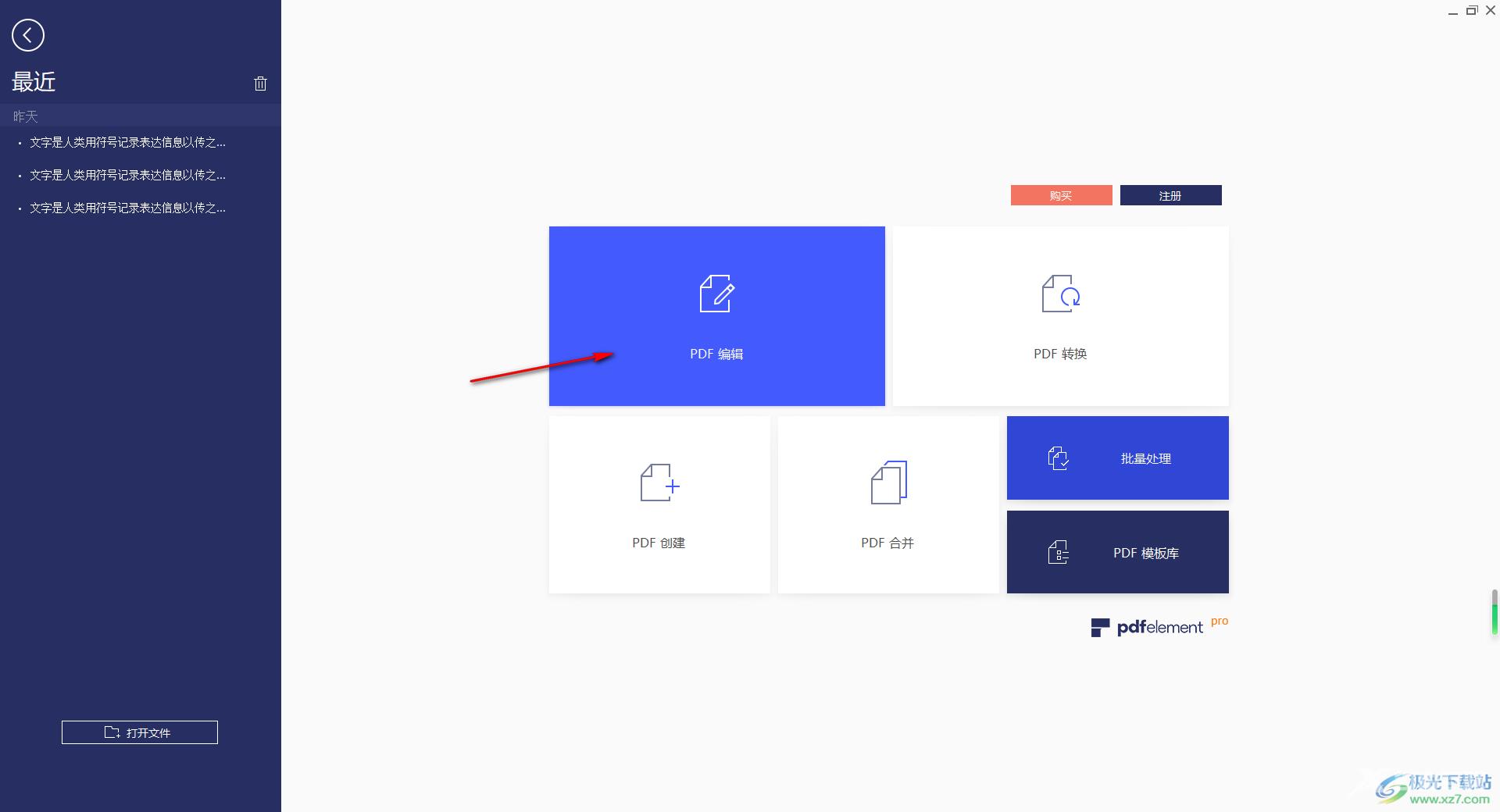
2.这时即可在打开本地文件夹,进行PDF文件的选择导入。
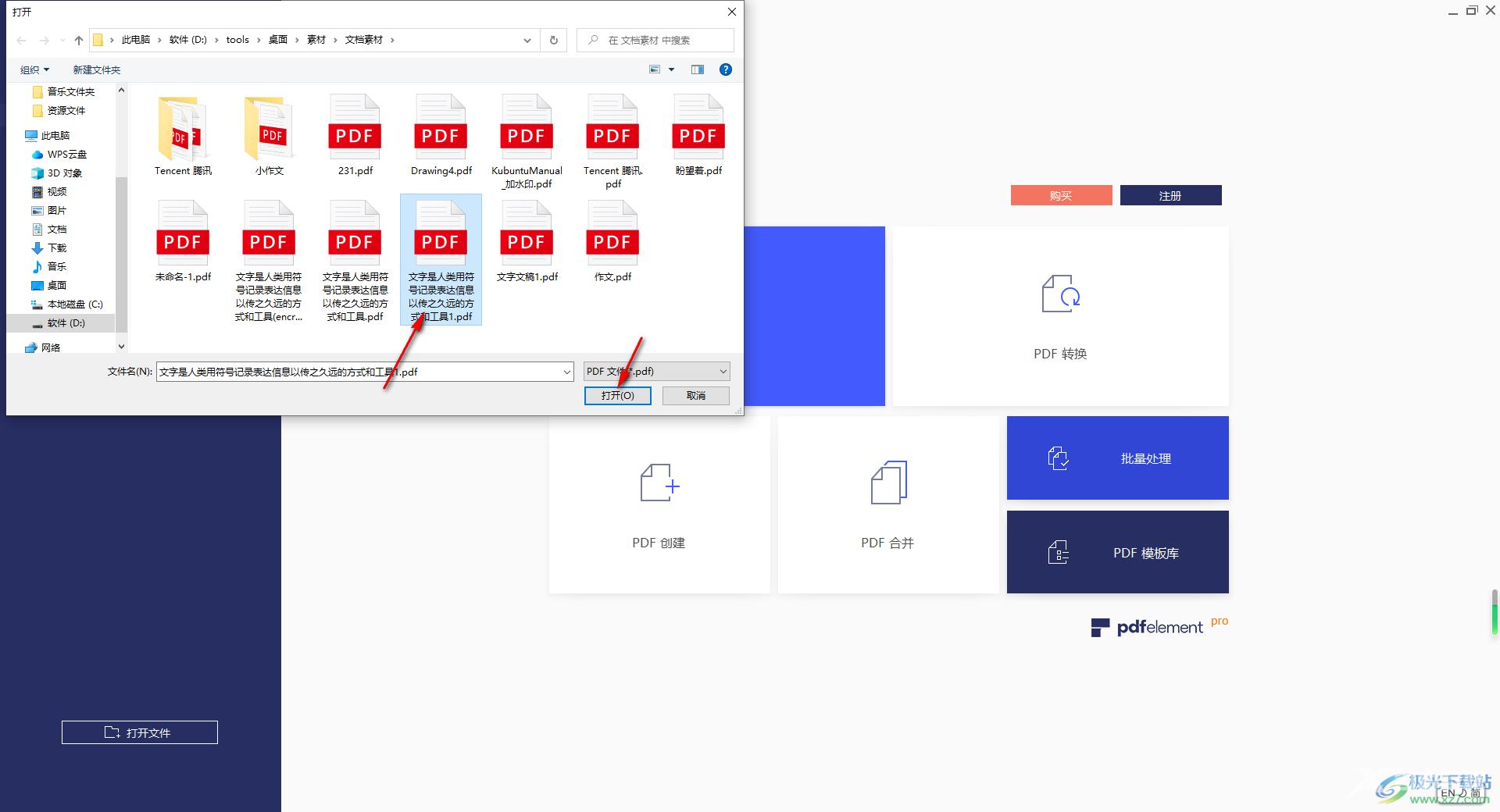
3.添加好PDF文件之后,在编辑页面的上方位置将【编辑】选项点击一下,之后点击【水印】选项。
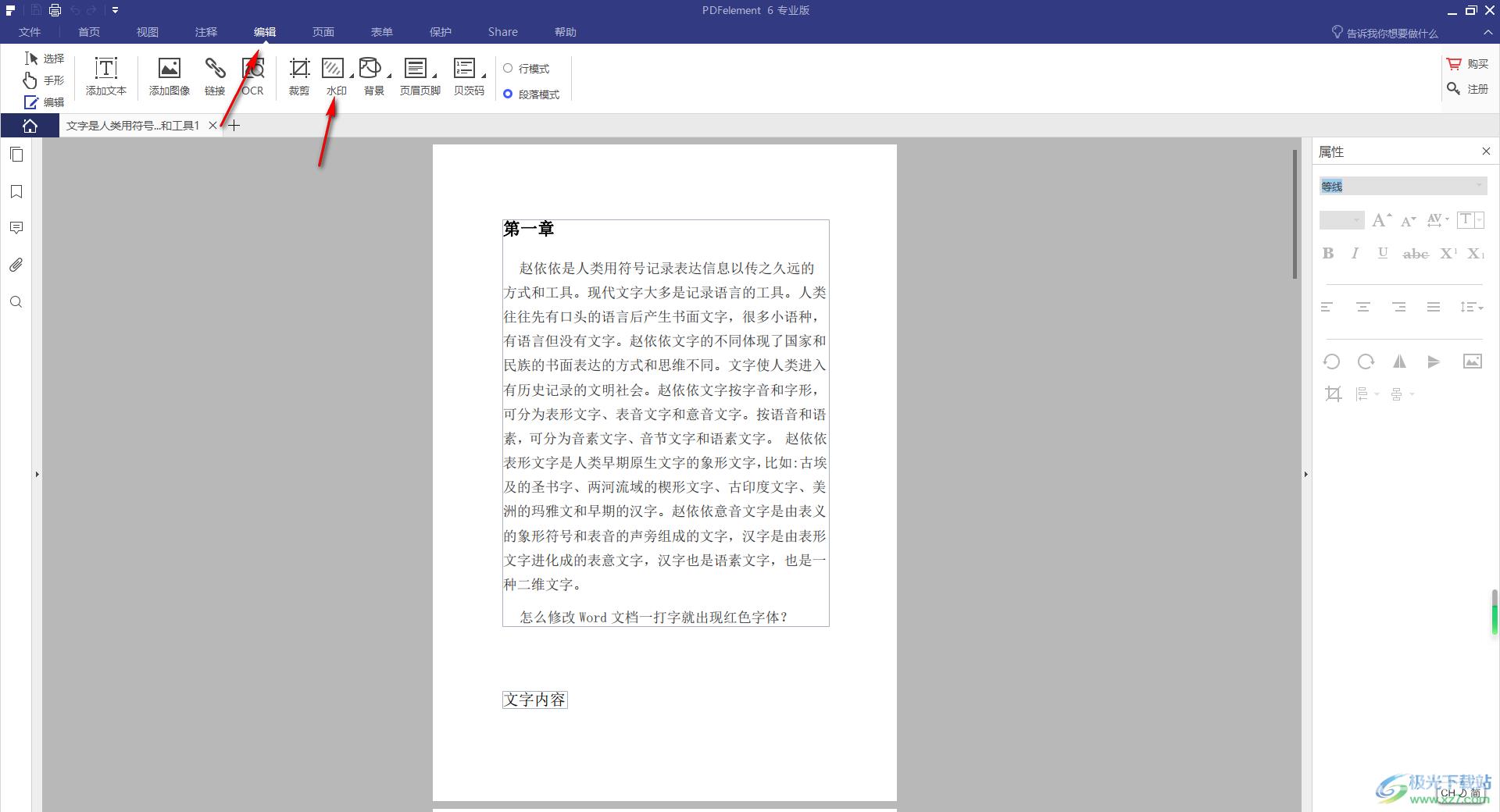
4.接着你可以看到在水印的下拉选项中,就可以进行水印的新建,点击【新建水印】选项进入到页面中。
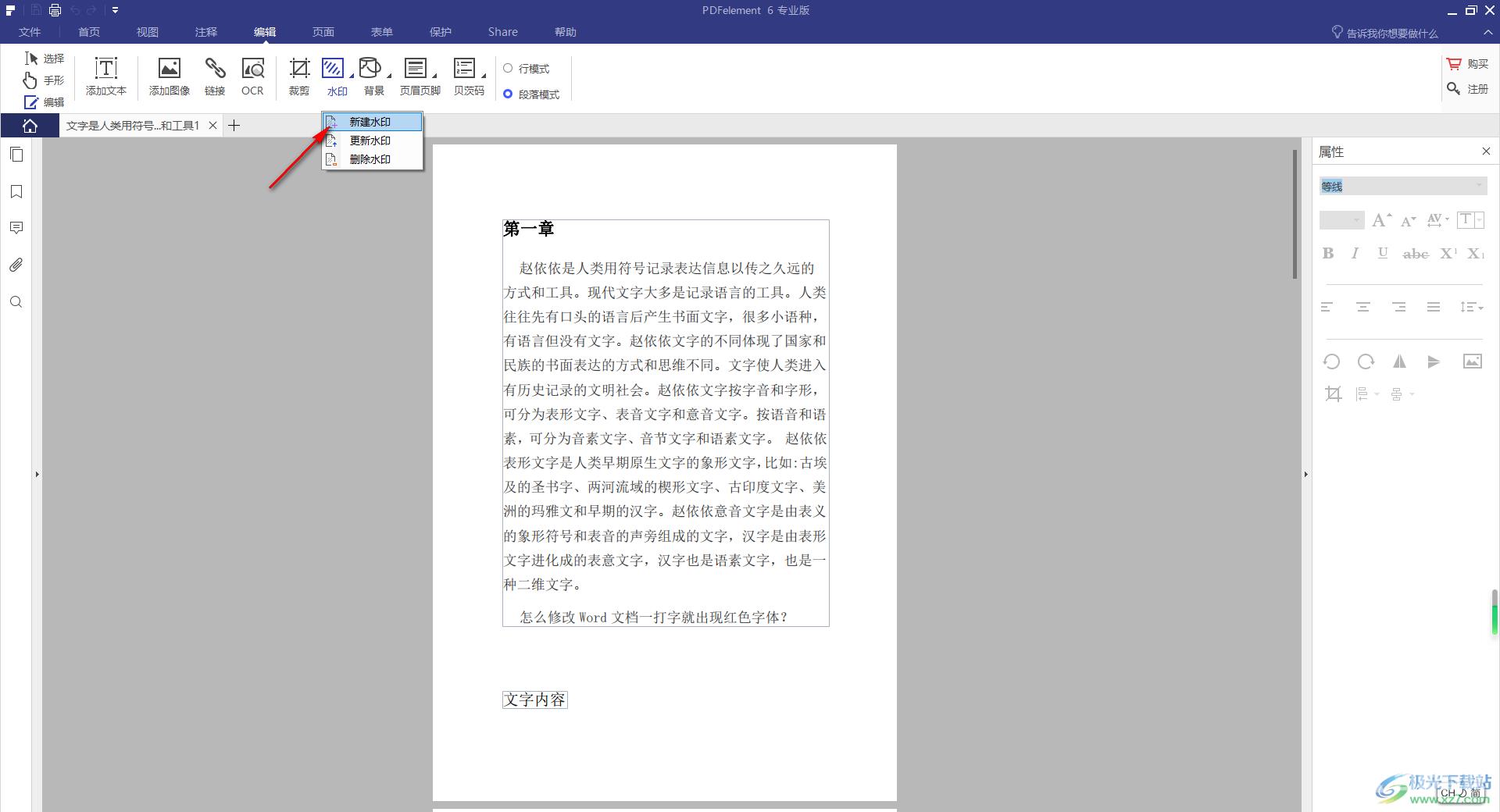
5.这时,你可以选择【文本】选项,输入自己需要添加的文字水印内容,在设置一下该文字的大小、颜色哦、位置,那么在右侧预览中就可以查看效果,之后单击确定。
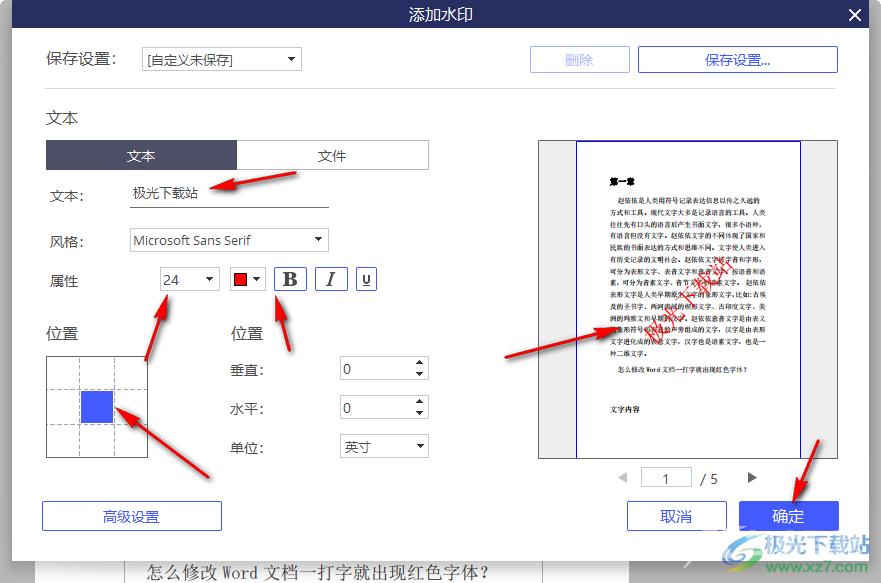
6.完成之后,可以返回到编辑页面中就会查看到添加的水印了,如图所示。
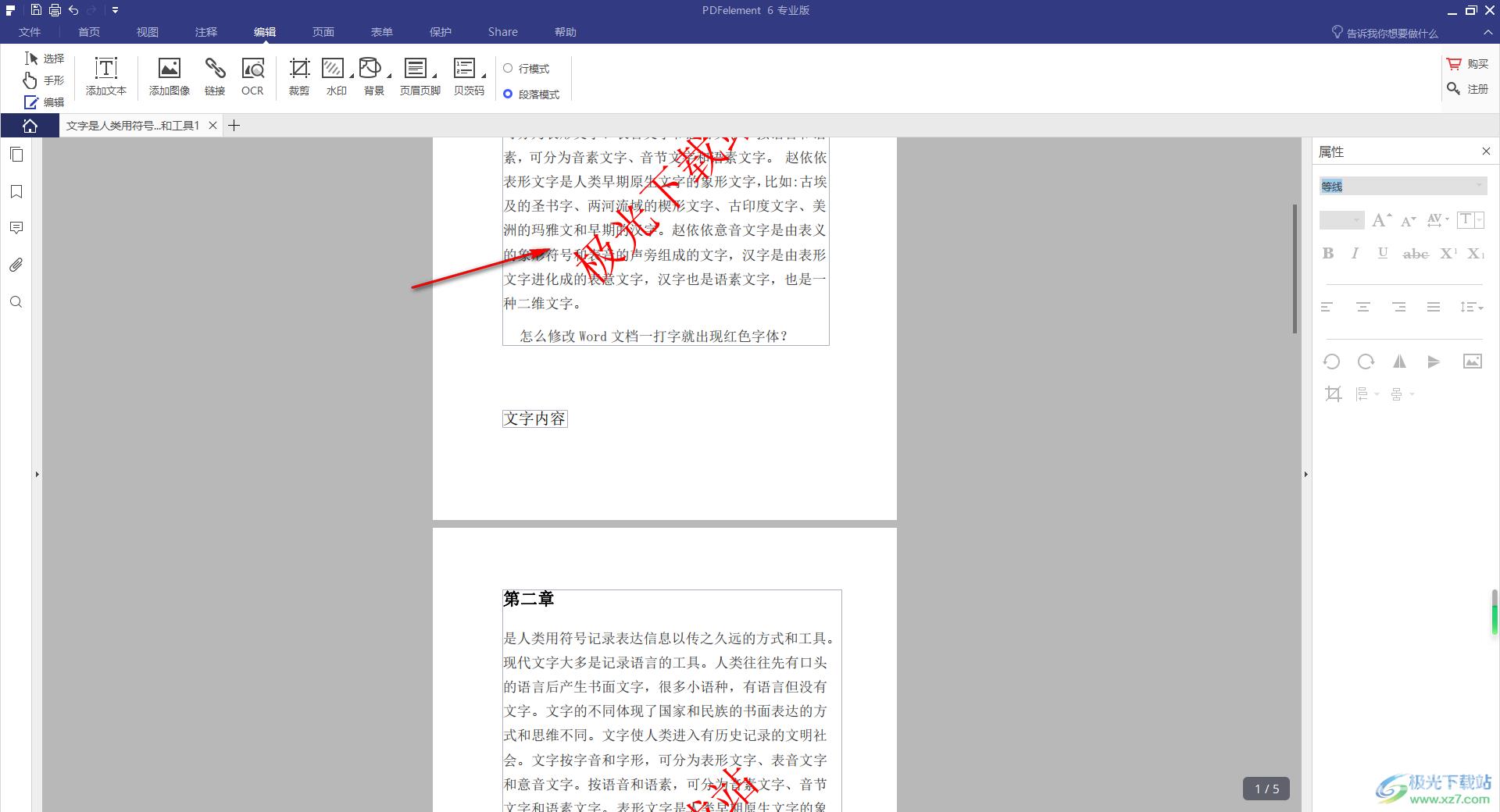
以上就是关于如何使用pdfelement为PDF文件添加水印的具体操作方法,如果你编辑的PDF文件是很重要的,想要为该文档进行水印的添加,保护该文档的原创性,那么就可以按照以上的方法教程进行编辑操作即可,感兴趣的话可以操作试试。
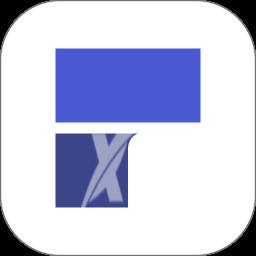
pdfelement6 pro中文版
大小:71.00 MB版本:v6.8.8.4159 免费版环境:WinAll
- 进入下载
